- Как включить push-уведомления на Xiaomi
- Как собственно включить всплывающие уведомления
- Как настроить автозапуск приложения
- Что даст включение всплывающих уведомлений
- Итог и совет
- Не приходят уведомление на устройства Xiaomi – описание и решение проблемы
- Не приходят уведомление на устройства Xiaomi
- Настройка режима сбережения энергии
- Настройка типов уведомлений
- Автоматический запуск приложений
- Оптимизация оперативной памяти и Wi-Fi
- Закрепление программ в оперативной памяти
- Перестали приходить Push уведомления на Xiaomi от приложений
- Системные настройки уведомлений
- Настройка внутри приложения
- Настройка режима энергоэффективности Сяоми
- Автозапуск приложений при включении смартфона Xiaomi
- Настройка уведомления на экране блокировки
- Закрепление приложения в оперативной памяти и запрет на его выгрузку в автоматическом режиме
- Если ничего не помогло
Как включить push-уведомления на Xiaomi
Сейчас многие банки переходят на push-уведомления вместо СМС. В этой статье я покажу, как включить push-уведомления на смартфоне Xiaomi для приложения Банк Хоум Кредит. Впрочем, для других приложений push-уведомления включаются аналогично.
Как собственно включить всплывающие уведомления
- Откройте Настройки, щелкнув соответствующую иконку на главном экране смартфона.
Настройки
- Выберите Уведомления.
Настройки->Уведомления
- Выберите Уведомления приложений.
Уведомления приложений
- Выберите нужное приложение.
Выберите приложение (у нас Банк Home Credit)
- Включите Всплывающие уведомления. При желании можно их разрешить и на экране блокировки (это пункт ниже). Тогда вы их увидите при заблокированном экране (как звонки и смс).
Всплывающие уведомления
- При желании можно включить Приоритет (это два пункта выше). В этом случае уведомления будут показываться наверху списка всех уведомлений.
Как настроить автозапуск приложения
Но это не все. Чтобы уведомления приходили, приложение должно работать в фоновом режиме. Для этого надо сделать так, чтобы оно запускалось и начинало работать сразу при включении телефона. То есть необходимо настроить автозапуск.
Для этого надо выполнить следующее.
- Откройте Настройки и выберите Все приложения.
Настройки->Все приложения
- Выберите нужное приложение.
Выберите приложения
- Включите Автозапуск.
Автозапуск
После этого перезагрузите телефон, и приложение начнет работать в фоновом режиме.
Что даст включение всплывающих уведомлений
Теперь уведомления будут отображаться в верхней части экрана телефона по мере их поступления. Выглядят они так:
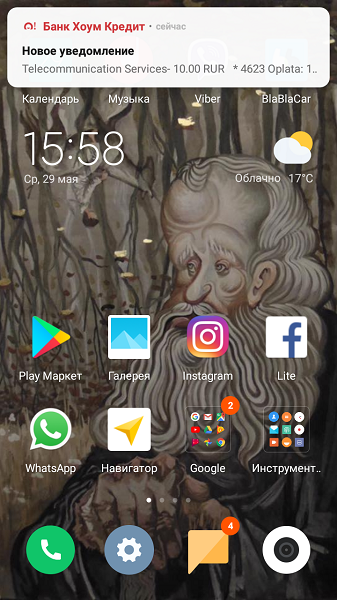
Если же на уровне телефона их не включить, то они будут видны только при входе в приложение банка после ввода пароля. Раньше у меня так и было — банк говорил, что push-уведомления предоставлены, а я их не видела. Виноваты были как настройки телефона, так и настройки банка.
Итог и совет
Сейчас все больше банков отказываются от СМС-уведомлений и переходят на push-уведомления, поскольку это дешевле. Проблема только в том, что для их получения у клиента должен быть смартфон с установленным приложением и доступ в интернет. И еще должны быть включены push-уведомления и автозапуск.
Если этого нет, то остается СМС, но за СМС-уведомления банки обычно берут дополнительные деньги.
Если же вам ничего не помогло, и техподдержка не отвечает, то есть волшебное средство — напишите отзыв о банке на сайте банки ру. После отзыва поддержка обычно шевелится и наконец оказывает помощь.
Источник
Не приходят уведомление на устройства Xiaomi – описание и решение проблемы
Не приходят уведомление на устройства Xiaomi
Одной из главных особенностей смартфонов Xiaomi является пользовательский интерфейс MIUI. Оболочка полностью изменяет внешний вид Android и добавляет в телефон ряд новых функций и возможностей, которых в стоковой версии операционной системы нет. Несмотря на это, MIUI вызывает множество нареканий со стороны владельцев смартфонов. Очень часто пользователи спрашивают, почему не приходят уведомления на Xiaomi?
Безусловно, MIUI – удобный и многофункциональный интерфейс. Оболочка, кстати, не относится к числу наиболее прожорливых. Однако, несмотря на это, разработчики приняли решение повысить уровень автономности смартфонов Xiaomi путем ограничения многих приложений. В первую очередь речь идет о программах, которые используются для общения:
Это далеко не полный список программ, но именно ограничение их работы сказывается на удобстве использования смартфонов. Все дело в том, что эти приложения должны продолжать свою работу даже после того, как телефон был заблокирован. В противном случае перестанут приходить уведомления.
И если с их отсутствием в играх смириться можно, отсутствие оповещений о новых сообщениях в мессенджерах и клиентах социальных сетей часто становится большой проблемой для многих пользователей.
Это касается не только владельцев телефонов Xiaomi, но и тех, кто купил девайс другого производителя.
К слову, эта проблема может возникать даже тогда, когда смартфон не разблокирован и экран тоже включен.
Для того, чтобы решить проблему, придется самостоятельно покопаться в параметрах аппарата, так как, к сожалению, клавиши, с помощью которой можно просто взять и включить уведомления, не существует. Исправить ситуацию можно следующими способами:
- настройка режима сбережения энергии;
- оптимизация оперативной памяти и Wi-Fi;
- настройка типов уведомлений;
- закрепление программ в оперативной памяти;
- настройка автоматического запуска приложений.
С помощью этих пяти методов можно сделать так, чтобы уведомления вновь начали приходить. Универсального способа решения проблемы нет. Бывают ситуации, когда действует один подход и не действует второй. А бывает и наоборот.
Настройка режима сбережения энергии
Если не приходят уведомления на Xiaomi, это может быть связано с неправильно настроенным режимом энергосбережения. Эта функция есть на всех смартфонах. На более дорогих моделях она позволяет настроить больше параметров, а на дешевых девайсах имеет скромные возможности. Для начала следует перейти к настройкам энергосбережения. Для этого надо выполнить несколько действий:
- открыть параметры смартфона;
- перейти во вкладку «Дополнительно»;
- открыть «Производительность и батарея»;
- кликнуть на «Расход энергии приложениями».
В последнем окне можно увидеть несколько режимов. В MIUI по умолчанию выбран стандартный режим. Как раз-таки из-за него и не приходят уведомления на Xiaomi. При этом смартфон сам определяет, какие именно программы будут работать в фоновом режиме, а какие нет. Итак, дальше существует два варианта действий:\
- отключить режим сбережения энергии;
- активировать «Повышенный» режим.
В первом случае фирменная оболочка будет работать так же, как и обычный Android. Система самостоятельно определяет и управляет всеми фоновыми процессами. Теоретически каждая программа, установленная в смартфоне, будет иметь полный доступ к фоновой активности.
Стоит отметить, что время автономной работы телефона сократится.
Второй способ предполагает включение максимального уровня сбережения энергии с последующей разблокировкой необходимых программ. Другими словами, сначала надо ограничить доступ к фоновой активности для всех приложений, а затем разрешить его тем программам, которыми пользуется владелец смартфона.
Настройка типов уведомлений
Описанные выше действия – это только первый шаг, который необходимо выполнить пользователям, если у них не приходят уведомления на Xiaomi. Кому-то может показаться странным, но MIUI дает возможность управлять типами уведомлений.
Для лучшего понимания в качестве примера можно использовать приложение Viber. Если приходит сообщение, на пиктограмме, которая расположена на рабочем столе, появится небольшой красный кружок с цифрой. Она указывает на количество непрочитанных входящих сообщений. Также Viber оповещает и другими способами:
- всплывающее на рабочем столе окно;
- уведомление в шторке.
Однако здесь все не так просто. Последние два типа оповещений не всегда срабатывают. Дабы исправить проблему, надо перейти в меню настроек смартфона Xiaomi и выполнить следующие действия:
- открыть «Уведомления и вызовы»;
- кликнуть на «Уведомления приложений»;
- выбрать необходимую программу.
Автоматический запуск приложений
Если не приходят уведомления на Xiaomi, проблема может быть вызвана неправильной настройкой автозапуска программ. Это может влиять на корректность работы приложений. Следует перейти в раздел «Безопасность», выбрать меню «Разрешения» и кликнуть на «Автозапуск».
Далее необходимо активировать автоматический запуск для желаемых приложений. После этого уведомления будут приходить.
Оптимизация оперативной памяти и Wi-Fi
Если уведомления не приходят, следует проверить корректность работы функции очистки оперативной памяти. Дабы перейти к ней, надо открыть раздел «Энергосбережения». Суть данной функции заключается в том, что система удаляет приложения из оперативной памяти. Это позволяет ускорить работу смартфона и увеличить уровень автономности, но иногда и такая очистка становится причиной того, что не приходят уведомления на Xiaomi.
То же самое касается и оптимизации Wi-Fi. Все дело в том, что во время блокировки смартфона (или при отключении дисплея) пользовательский интерфейс MIUI автоматически отключается от беспроводных сетей. Это также сделано с целью увеличения времени работы без подзарядки, но иногда в ущерб владельцам смартфонов.
Закрепление программ в оперативной памяти
Эта опция долгое время была «фишкой» именно оболочки MIUI. Сейчас ее можно встретить и в смартфонах других компаний, к примеру, в Huawei с фирменным интерфейсом Emotion UI. Ее суть заключается в том, что можно выбрать приложения, которые будут оставаться «висеть» в памяти, даже если кликнуть на кнопку «Закрыть все» в окне запущенных программ.
Если по тем или иным причинам предыдущие способы сделать так, чтобы уведомления приходили регулярно, не работают, закрепление приложений в ОЗУ – лучший вариант исправить ситуацию.
MIUI будет принудительно поддерживать работоспособность выбранных программ, более того, они будут оставаться в фоне даже после перезагрузки телефона.
Чтобы закрепить приложение в оперативной памяти, необходимо открыть меню запущенных программ, смахнуть нужную вниз и нажать на замок на том приложении, где наблюдается сбой в работе уведомлений. После этого на пиктограмме появится изображение замка. Для отмены действия надо открыть меню программ и смахнуть выбранную программу вверх.
Источник
Перестали приходить Push уведомления на Xiaomi от приложений
Уведомления – это важная часть смартфона Xiaomi, без них пользоваться телефоном неудобно. Впервые они на телефонах появились с выходом iPhone, в то время люди не до конца понимали важность и универсальность инструмента, но чуть позже, когда в интернете начали появляться первые отзывы об опыте использования яблочного телефона люди распробовали эту функцию и пришли от неё в полный восторг.
Сегодня уведомления неотъемлемая часть мобильных гаджетов, но, как и другие сложные функции, у них собственные настройки, которые нужно определить для полноценного функционала.
В статье я рассмотрю основные причины, которые мешают уведомлениям на Сяоми работать стабильно или без звука. Вообще, существует лишь одна причина, при условии, что Xiaomi исправен, и он не перепрошивался на экспериментальные прошивки – это их настройка. Остальное влияет косвенно и только при особом стечении обстоятельств.
Системные настройки уведомлений
Прежде, чем копать в глубь, проверьте системные настройки Xiaomi.
Зайдите в общие «Настройки», найдите пункт меню «Уведомления». 
Теперь вам нужен пункт «Уведомления приложений». 
Перед вами список установленных на Сяоми приложений, которые могут присылать уведомления. Найдите в нём ту программу, уведомления которой не приходят на телефон. 
На примере Viber я покажу как это настроено у меня, используйте установки, как образец. Перед вами появится список действий, на которые доступны уведомления. Прежде всего в мессенджере нас интересует пункт «Сообщения», войдите в него. 
Переключатели активны. Если вы не хотите, чтобы на пришедшее уведомление о новом сообщении в Viber Xiaomi вибрировал, отключите эту опцию. 
После настроек перезагрузите телефон.
Настройка внутри приложения
В предыдущем пункте мы видели системные настройки, но есть другие – внутри программы. Покажу на примере Viber. Запустите его, нажмите на иконку «Бутерброд», чтобы попасть в настройки. 
Теперь найдите меню «Уведомления» и войдите в него. 
В отобразившемся списке выберите те события, уведомления на которые хотите видеть, а другие отключите.
Настройка режима энергоэффективности Сяоми
На телефонах Xiaomi установлена фирменная оболочка MIUI, которая кроме дизайна имеет глубокие технические изменения по сравнению с голым Android.
Одно из изменений регулирует работу в фоне, именно этим пунктом мы займёмся.
В MIUI 10 нет возможности настроить режим энергоэффективности, который бы влиял на все программы сразу. Теперь необходимо для каждого проблемного приложения отдельно устанавливать свой режим.
Найдите в смартфоне иконку «Безопасность». 
Теперь нужен пункт «Батарея», войдите в него. Будет совершена автоматическая проверка, с результатами которой нужно согласиться, чтобы была оптимизирована работа операционной системы, только после этого мы получим доступ к глубоким настройкам питания фоновых программ. 
В самом низу списка найдите пункт «Контроль активности», это наша цель. 
Войдя в него, вы увидите список всех приложений, установленных на смартфон. Найдите в нём то, уведомления от которого не приходят и нажмите на название.
Покажу на примере WhatApp. Для каждой программы доступно 4 режима контроля:
- Нет ограничений – MIUI не контролирует фоновую работу, менеджментом ресурсов управляет Android. Этот режим позволит безгранично захватывать контроль над Xiaomi и работать в фоновом режиме в полную силу. Если программа написана плохо, то она может значительно повлиять на время автономной работы смартфона и на его производительность. Без крайней нужды не рекомендую использовать этот режим.
- Умный режим – по умолчанию установлен для всех программ. Он определяет нужно ли ограничить работы в фоновом режиме, или нет, экономит заряд батареи, не влияя при этом на нормальную работу. В редких случаях может приводить к тому, что уведомления не будут приходить на Xiaomi.
- Мягкое ограничение – этот режим более жёстко (несмотря на название) влияет на работу приложений, при его активации шанс пропустить сообщение значительно повышается.
- Жёсткое ограничение – как только вы закрыли программу, MIUI мгновенно выгрузит её данные из оперативной памяти.
Как вы поняли, нас интересует «Умный режим», он работает хорошо, но, если уведомлений всё нет, попробуйте выставить пункт «Нет ограничений», после чего проверьте работоспособность. Если не помогло, установите «Умный режим» обратно, чтобы в будущем, когда вы забудете об этой настройке, не тратилась лишняя энергия аккумулятора.
Автозапуск приложений при включении смартфона Xiaomi
В интернете много рекомендаций о том, что, если включить автозапуск, это поможет тому, чтобы уведомления приходили на Сяоми. Однако, эта опция работает не так, уведомления обслуживаются отдельным процессом и сервером, поэтому запуск приложения ничего не даст.
Это справедливо для тех случаев, когда не были установлены жёсткие рамки по фоновой работе.
На всякий случай я покажу как управлять автозапуском, но сомневаюсь, что это решит проблему.
Запустите «Безопасность», после чего найдите пункт «Приложения». 
В верхней части экрана найдите иконку «Разрешения», нажмите на неё. 
Теперь выберите «Автозапуск». 
Вы видите список программ, для которых автозапуск включен и отключен. Ни одно приложение, которым я пользуюсь для общения или получения другой информации, не включено в автозапуск, и, тем не менее, уведомления приходят мгновенно и без задержек.
Помните: автозапуск принудительно запускает приложение, которое тратит мощность процессора, объём памяти и заряд аккумулятора.
Настройка уведомления на экране блокировки
У Xiaomi есть экран блокировки, который вы видите если включили телефон, но он защищён графическим паролем или отпечатком пальцев, и вы ещё не разблокировали его.
На этом этапе можно настроить вывод так, чтобы от одних приложений вы видели их, а от других нет. Например, если вы не хотите, чтобы посторонний человек увидел финансовые операции, которые отображаются от банковских приложений, можно запретить их вывод на экране блокировки.
Чтобы это настроить пройдите в общие «Настройки», найдите пункт «Уведомления» и войдите в него. 
Нажмите на меню «Уведомления приложений». 
Теперь в списке найдите ту программу, сообщения от которой вы хотите включить или отключить на экране блокировки. Я покажу на примере «Почта». 
Нас интересует пункт «Экран блокировки», активируйте или отключите его в зависимости от потребности.
Закрепление приложения в оперативной памяти и запрет на его выгрузку в автоматическом режиме
Ещё один миф, связанный с тем, что уведомления на Сяоми не приходят, связан с функцией запрета на выгрузку данных из оперативной памяти.
Мобильные операционные системы, такие как Android, не могут себе позволить постоянно обрабатывать данные от множества программ, ведь у них ограничен главный ресурс – энергия батареи. Поэтому в зависимости от обстоятельств, ведомых только Android, периодически закрываются приложения и выгружаются их данные из оперативной памяти.
Это не влияет на работу уведомлений, но раз об этом так много разговоров, я покажу как изменить эти настройки. Запустите несколько программ, пусть это будут Telegram, Viber, WhatApp или иные. Теперь вызовите список запущенных приложений, на каждом Xiaomi это делается по-разному. 
Нажмите на миниатюру и удерживайте тап в течение секунды. Появится всплывающее меню, одним из пунктов которых будет иконка «Замочек». Нажав на него, вы заблокируете данные приложения в оперативной памяти. Это позволит в будущем мгновенно его запускать, но при этом, если в вашем смартфоне мало оперативной памяти, это может мешать работе другим программам.
Если ничего не помогло
Если ни один из перечисленных методов не помог вернуть штатную работу уведомлений, тогда остаётся сделать сброс к заводским настройкам. Либо удалить и установить заново проблемную программу, но маловероятно, что этот способ поможет, верный способ Hard Reset.
Источник
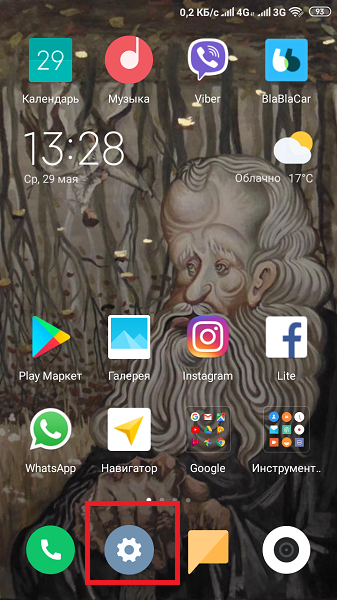 Настройки
Настройки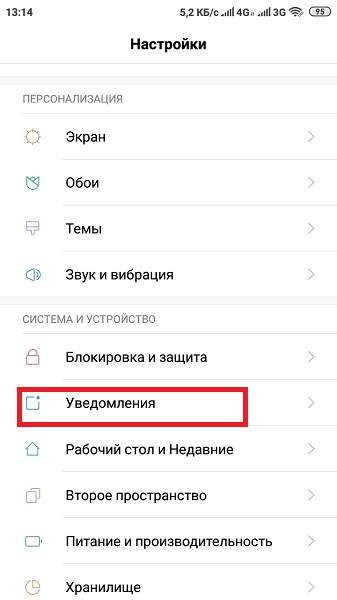 Настройки->Уведомления
Настройки->Уведомления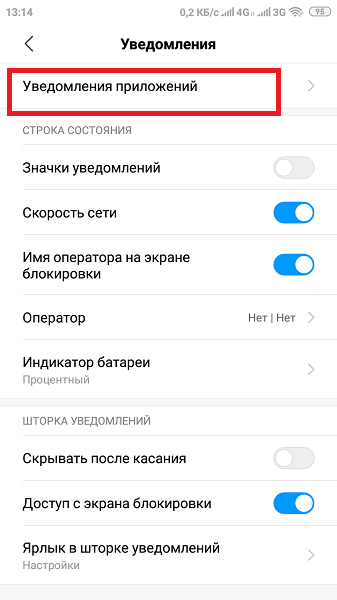 Уведомления приложений
Уведомления приложений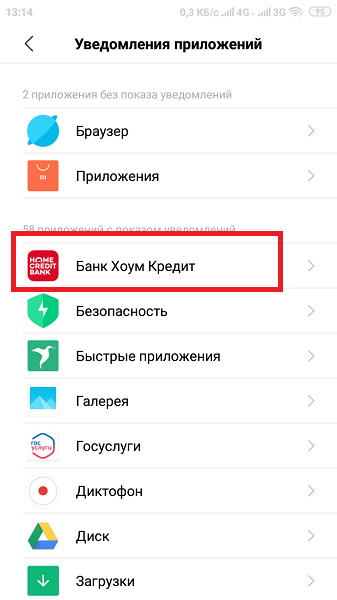 Выберите приложение (у нас Банк Home Credit)
Выберите приложение (у нас Банк Home Credit)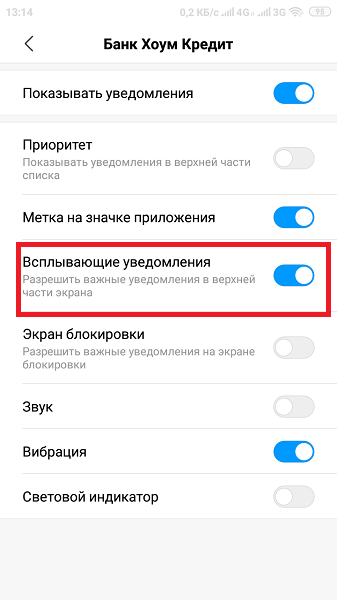 Всплывающие уведомления
Всплывающие уведомления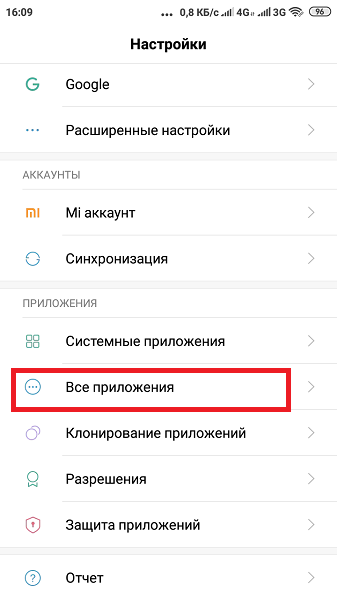 Настройки->Все приложения
Настройки->Все приложения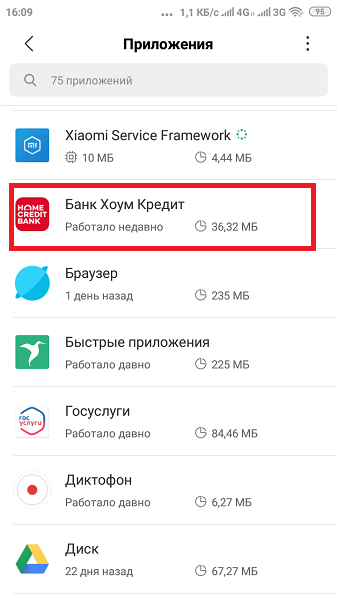 Выберите приложения
Выберите приложения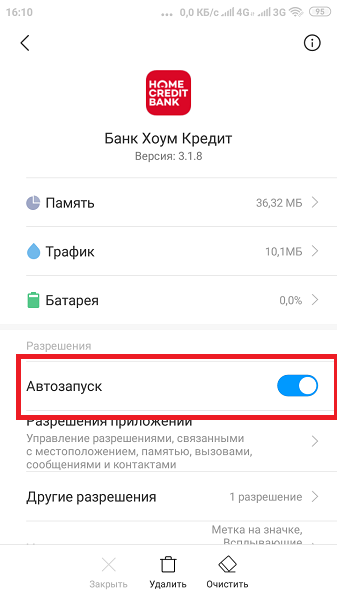 Автозапуск
Автозапуск 









